I den här guiden kommer jag att förklara hur man aktiverar en tjänst på Linux med kommandot systemctl och hur man inaktiverar det.
Vad innebär det att aktivera en tjänst?
Att aktivera en tjänst är en annan funktion än att starta en tjänst. Systemctl start-kommandot startar bara tjänsten och håller den aktiverad tills den stoppas manuellt innan start eller systemet startas om. Å andra sidan innebär att aktivera en tjänst att tjänsten kommer att startas vid uppstart.
När den är aktiverad skapar en tjänst en symbolisk länk i målkatalogen , se till att tjänsten aktiveras vid uppstart. Målet är specificerat i [Installera] avsnittet i tjänstefilen med EfterlystAv direktiv.
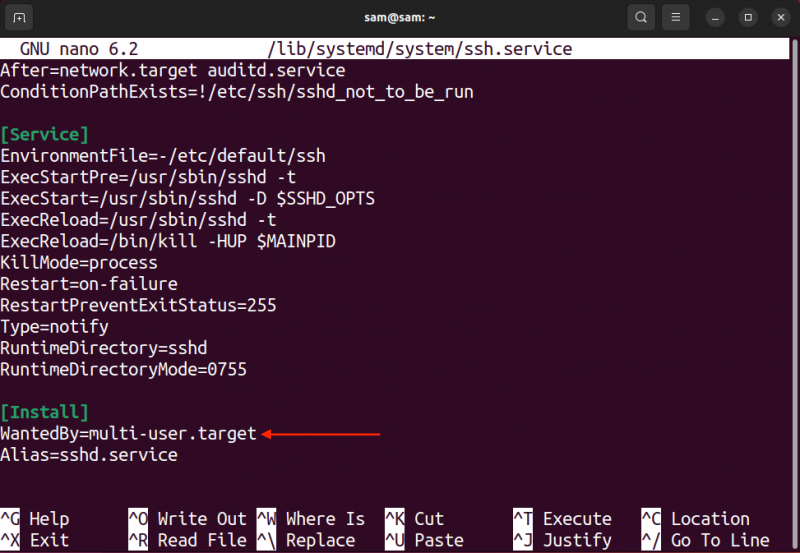
I bilden ovan är målet multi-user.target som anger körnivån för ett system. Multi-user.target betyder att tjänsten kommer att aktiveras när systemet har nått tillståndet att tillhandahålla icke-grafiska sessioner för flera användare.
Hur man aktiverar en tjänst på Linux
Innan du aktiverar en tjänst, kontrollera först om den redan är aktiverad eller inaktiverad med hjälp av är-aktivera d alternativ med systemctl.
sudo systemctl är aktiverat [ Service namn ]För att aktivera en eller flera tjänster att starta vid uppstart, använd systemctl kommandot med Gör det möjligt alternativ.
sudo systemctl Gör det möjligt [ Service namn ]
I ovanstående kommandon, ersätt [Service namn] med namnet på tjänsten eller sökvägen till tjänsten.
Till exempel för att aktivera SSH-tjänsten.
sudo systemctl Gör det möjligt ssh.service 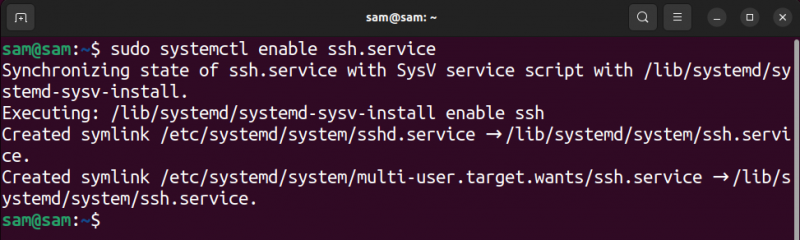
Vid aktivering skapas en multi-user.target.wants katalogen i /etc/systemd/system som innehåller symbollänken till tjänstefilen.
Att aktivera en tjänst med kommandot systemctl enable aktiverar inte tjänsten. För att aktivera tjänsten och omedelbart starta den, använd Gör det möjligt och -nu alternativ.
sudo systemctl Gör det möjligt --nu [ Service namn ]Hur man återaktiverar en tjänst på Linux
Att återaktivera en tjänst innebär att först inaktivera tjänsten och aktivera den igen. Den tar bort tjänstens symboliska länkar och återskapar dem.
sudo systemctl återaktiveras [ Service namn ]Låt oss återaktivera SSH-tjänsten med kommandot ovan.
sudo systemctl återaktivera ssh.service 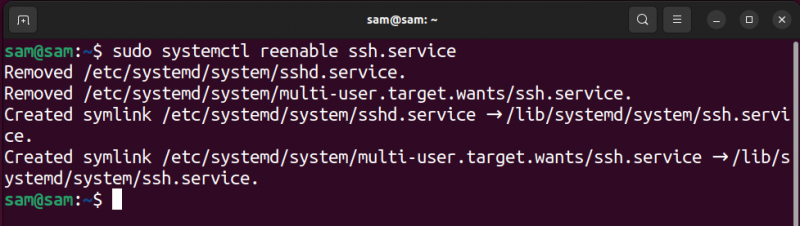
Som kan ses i utgången, de symlänkade filerna från /etc/systemd/system katalogen tas först bort och skapas sedan igen. Den startar eller stoppar inte tjänsten; tjänsten kommer att förbli i sitt ursprungliga skick.
Observera att återaktivering endast tar tjänstnamnen och accepterar inte sökvägarna.
Hur man inaktiverar en tjänst på Linux
Använd systemctl med inaktivera möjlighet att inaktivera en eller flera tjänster.
sudo systemctl inaktivera [ Service namn ]Den tar inte sökvägen till tjänstefilen.
Låt oss till exempel inaktivera ssh-tjänsten.
sudo systemctl inaktivera ssh.service 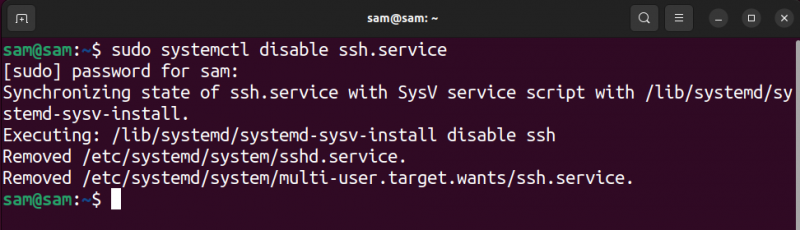
Att inaktivera tjänsten kommer inte att stoppa tjänsten, eftersom den fortsätter att köras om den inte stoppas manuellt eller systemet startas om.
För att inaktivera och stoppa tjänsten omedelbart, använd -nu alternativ med systemctl.
sudo systemctl inaktivera --nu [ Service namn ]Slutsats
För att aktivera en tjänst vid uppstart används kommandot systemctl med alternativet enable. Det krävs ett eller flera tjänst/enhetsnamn eller sökvägar. I handledningen täckte jag hur man aktiverar en tjänst och hur man återaktiverar en tjänst. Dessutom har jag också tagit hänsyn till att nämna inaktiveringen av servicekommandona. För att lära dig mer om kommandoradsverktyget systemctl, använd man systemctl kommando.